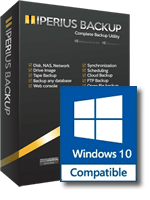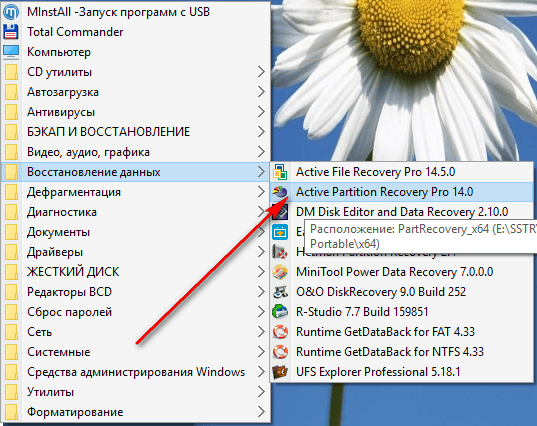- Деталі
- Автор: JM
- Категорія: Офис
- Перегляди: 2428
Розглянемо підключення звичайного принтера. Для роботи із даним сервісом потрібно, щоб був встановлений браузер Google Chrome. Якщо ви цього ще не зробили, то встановіть за наступним посиланням. Відкриваємо браузер, авторизуємось у системі google (наприклад заходимо в Gmail), після чого в адресну стрічку вводимо chrome://devices. Відкриється вікно для додавання пристроїв.
Детальніше: Друкуємо із будь-якого пристрою на спільному принтері, використовуючи google cloud print
- Деталі
- Автор: JM
- Категорія: Система
- Перегляди: 3540
Iperius Backup — непогана програма для резервного копіювання файлів та папок із гнучкими налаштуваннями. Резервні копії створюються у популярному zip форматі, і тому для їхнього відновлення дана програма не обов’язкова. Це корисно, коли потрібно відновити дані із копії на іншому ПК без встановленої програми Iperius Backup. Архівувати можна на локальні диски, FTP, хмарні сервіси. Резервне копіювання може відбуватися автоматично за заданими параметрами у певний час.
Хочу розглянути резервування у хмарний сервіс google диск. Здавалося б, що усе просто. Але насправді є декілька нюансів.
Детальніше: Резервуємо дані в хмару із програмою Iperius Backup, використовуючи Google Drive API
- Деталі
- Автор: JM
- Категорія: Система
- Перегляди: 1847
Багато хто користується зовнішніми жорсткими дисками для перенесення інформації, зберігання бекапів чи для інших причин. Я один із таких користувачів. Купив для своїх потреб диск на 3,5 дюйми і ємністю 3 терабайти. Спочатку все було як потрібно, диск працював без збоїв. Але із невідомих причин одного прекрасно для при наступному увімкненні ПК, розділу на диску я вже не побачив. Операційна система Windows 10 показала два невідформатовані розділи (насправді він був лише 1). Все, що можна було зробити стандартними засобами — це заново створити потрібні розділи та відформатувати їх. Але у мене було там багато важливої (і не дуже) інформації. Тому я спробував вернути попередній розділ до життя.
- Деталі
- Автор: JM
- Категорія: Медиа статьи Windows
- Перегляди: 3714
На прикладі ОС Windows 10.
Ваш ПК та ТВ повинні бути підключені до однієї мережі, і телевізор повинен підтримувати стандарт DLNA . Щоб просто подивитися відео, відправивши його із ПК на ТВ потрібно клацнути на відеофайл, і в меню провідника перейти на вкладку «Возпроизвести» → «Привести к устройству» → вибрати модель свого ТВ. З’явиться вікно для керування відтворенням.
Детальніше: Потокова передача на ТВ, використовуючи можливості програвача Windows Media
- Деталі
- Автор: JM
- Категорія: Медиа статьи Windows
- Перегляди: 2768
Кожному після важкого трудового дня хочеться прийти додому і переглянути свою улюблену передачу, фільм, чи серіал. Чудовим рішенням буде встановлення та налаштування мультимедійного сервера. А основним критерієм, на мою думку, є простота встановлення, налаштування та користування. Якщо зацікавились, то читаємо далі…
Популярне
-
👀 188482
Як створити кросворд? Онлайн сервіси для створення кросвордів.

👀 177332
Відмінювання імені та прізвища онлайн

👀 68841
Як дізнатися невідомий номер? Програма «Хто дзвонив»

👀 61431
Скретч — завантажити програму на комп’ютер

👀 60650
Довідник "Моя аптечка"

👀 58296
Не працюють нижні сенсорні кнопки?

👀 54216
Скарбниця знань 2-4 клас